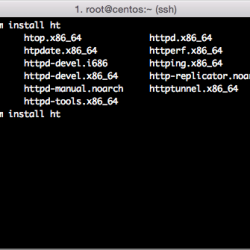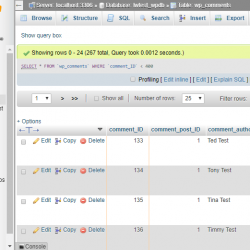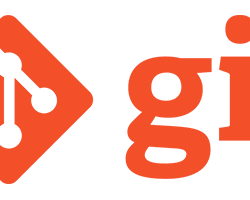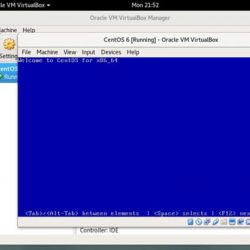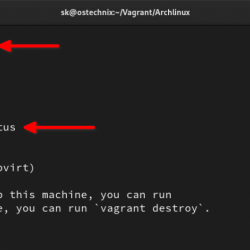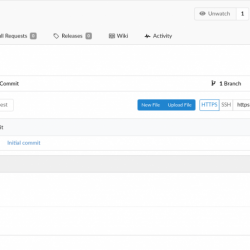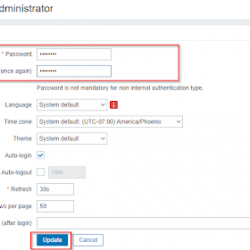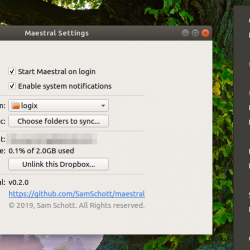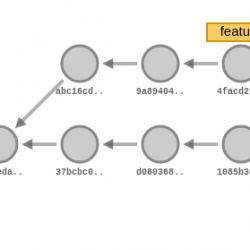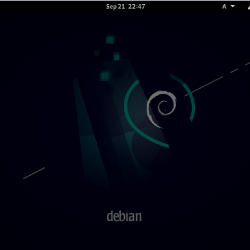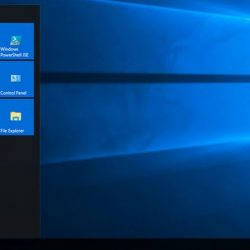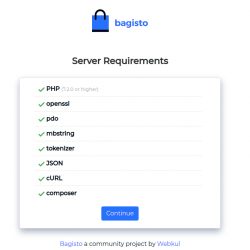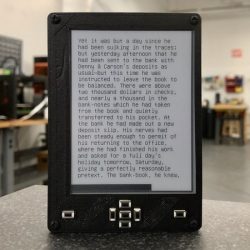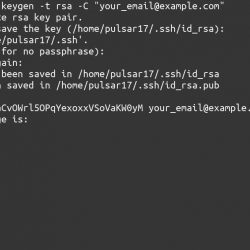在本教程中,我们将向您展示如何在 Manjaro 20 上安装 Visual Studio Code。对于那些不知道的人,Visual Studio Code 是微软为 Windows、Linux 和 Linux 开发的免费跨平台源代码编辑器。苹果系统。 VS Code 内置对 JavaScript、TypeScript 和 Node.js 的支持,并为其他语言(如 C++、C#、Java、Python、PHP、Go)和运行时(如 .NET 和统一)。 您可以轻松安装扩展程序以添加新语言、主题、调试器并连接到其他服务
本文假设您至少具备 Linux 的基本知识,知道如何使用 shell,最重要的是,您将网站托管在自己的 VPS 上。 安装非常简单,假设您在 root 帐户下运行,如果不是,您可能需要添加 ‘sudo‘ 到命令以获取 root 权限。 我将向您展示在 Manjaro 20 上逐步安装 Visual Studio Code(尼比亚)。
在 Manjaro 20 Nibia 上安装 Visual Studio Code
步骤 1. 在运行以下教程之前,请确保我们的系统是最新的:
sudo pacman -Syu sudo pacman -S git
步骤 2. 在 Manjaro 20 上安装 Visual Studio Code。
- 从 AUR 存储库安装 Visual Studio Code
现在我们使用以下命令克隆 Visual Studio Code 的 AUR 存储库:
cd ~/tmp git clone https://aur.archlinux.org/visual-studio-code-bin.git cd visual-studio-code-bin/ makepkg -si
- 使用 Snap 安装 Visual Studio Code
运行以下命令安装 Snap 软件包:
sudo pacman -S snapd sudo systemctl enable --now snapd.socket sudo ln -s /var/lib/snapd/snap /snap
要安装 Visual Studio Code,只需使用以下命令:
sudo snap install code --classic
步骤 3. 在 Manjaro 上访问 Visual Studio Code。
在您的 Manjaro 系统上成功安装 VS Code 后,现在您可以转到应用程序菜单并在那里查找 Visual Studio Code。 您应该看到下面的屏幕截图中标记的 Visual Studio Code 图标:
恭喜! 您已成功安装 Visual Studio Code。 感谢您使用本教程在 Manjaro 系统上安装最新版本的 Visual Studio Code。 如需更多帮助或有用信息,我们建议您查看 官方 Visual Studio Code 网站.